如何提高电脑开机速度(15个实用方法让电脑开机更快)
- 数码知识
- 2024-06-17
- 174
随着科技的快速发展,电脑已经成为人们日常生活中不可或缺的工具。然而,有时电脑开机变得缓慢,让人感到沮丧。本文将介绍一些实用的方法,帮助提高电脑开机速度,让您的电脑重新焕发活力。

清理系统垃圾文件
清理系统中的垃圾文件可以有效地提高电脑的开机速度。通过在开始菜单中搜索“磁盘清理”,可以轻松找到并运行这个工具。清理临时文件、回收站以及其他系统垃圾文件,可以释放硬盘空间,从而加快系统的启动时间。
禁用不必要的启动项
在计算机启动时,很多程序都会自动运行,导致开机速度变慢。通过在任务管理器中禁用不必要的启动项,可以显著缩短开机时间。打开任务管理器,切换到“启动”选项卡,并禁用那些您不常用或不需要在开机时自动启动的程序。
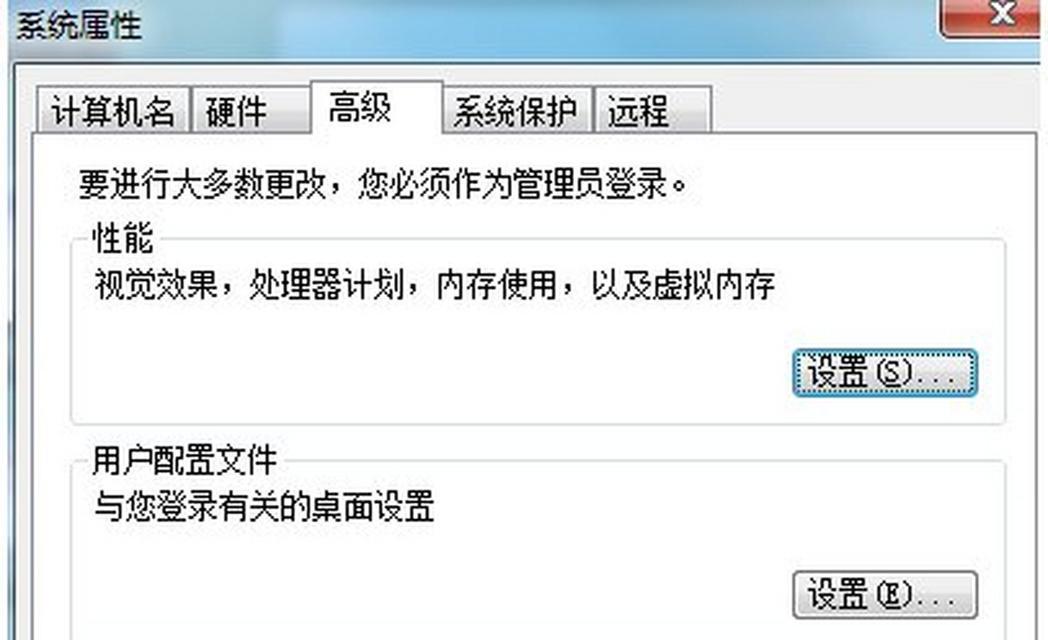
升级硬件设备
电脑硬件设备的老化或性能较低可能会导致开机变慢。如果您的电脑已经使用了一段时间,并且出现了开机缓慢的情况,考虑升级您的硬件设备。将传统机械硬盘升级为固态硬盘(SSD),可以显著提高开机速度。
优化启动顺序
优化电脑的启动顺序可以帮助加快开机速度。通过在BIOS设置中调整硬盘启动顺序,将系统安装在启动时间更短的硬盘上,可以提高电脑的开机速度。但在进行此操作之前,请确保您了解BIOS设置的相关知识,并小心操作,以免引发其他问题。
清理桌面和文件夹
电脑桌面和文件夹中的过多图标和文件可能会拖慢开机速度。简化桌面和文件夹中的内容,删除不需要的文件和图标,可以使电脑在启动时更快加载。
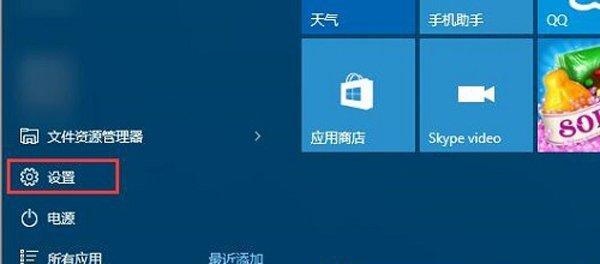
更新操作系统和驱动程序
定期更新操作系统和驱动程序可以改善电脑的性能,并提高开机速度。通过安装最新的补丁和驱动程序,您可以获得更好的系统稳定性和兼容性,从而加快电脑的启动时间。
优化注册表
注册表中的错误和冗余项可能会导致电脑开机变慢。通过使用可靠的注册表清理工具,清理无效的注册表项,可以提高电脑的启动速度,并提升系统的整体性能。
关闭动画效果
关闭电脑启动时的动画效果可以减少系统开机所需的时间。在“系统属性”中,您可以找到“高级系统设置”选项,并在“性能”设置中选择“最佳性能”。这样可以关闭动画效果,加快电脑的启动速度。
定期进行病毒扫描
电脑中的病毒和恶意软件可能会导致系统缓慢,并降低电脑的开机速度。定期使用可信赖的杀毒软件扫描您的电脑,以确保系统安全,并提高电脑的整体性能。
优化固态硬盘
如果您使用固态硬盘(SSD),可以通过优化SSD来提高电脑的开机速度。通过禁用不必要的服务、调整页面文件设置以及启用TRIM等方式,可以最大程度地提升SSD的性能。
定期进行磁盘碎片整理
磁盘碎片是指文件在硬盘上不连续存储的情况,会导致电脑的性能下降。通过定期进行磁盘碎片整理,可以重新整理文件,提高电脑的开机速度。
清理系统缓存
系统缓存的堆积可能导致电脑开机变慢。通过清理系统缓存,可以释放内存和硬盘空间,并加快电脑的启动速度。
减少启动服务
在任务管理器中,您可以查看和管理正在运行的服务。禁用或停止不必要的启动服务,可以减少系统在开机时的负担,从而提高开机速度。
关闭快速启动功能
Windows10中的“快速启动”功能可以加快系统的启动速度。但是,在某些情况下,该功能可能导致电脑开机缓慢。通过在电源选项中关闭“快速启动”功能,可以解决这个问题。
调整电源选项
调整电源选项可以优化电脑在开机时的性能表现。在“控制面板”中,选择“电源选项”,并选择一个适合您需求的方案。通过选择高性能计划,可以提高电脑的开机速度。
通过清理系统垃圾文件、禁用不必要的启动项、升级硬件设备、优化启动顺序等15个方法,可以显著提高电脑的开机速度。希望本文介绍的这些方法可以帮助您更好地利用电脑,并享受更快的开机体验。
版权声明:本文内容由互联网用户自发贡献,该文观点仅代表作者本人。本站仅提供信息存储空间服务,不拥有所有权,不承担相关法律责任。如发现本站有涉嫌抄袭侵权/违法违规的内容, 请发送邮件至 3561739510@qq.com 举报,一经查实,本站将立刻删除。